管理已连接的浏览器和设备
个人设置页,可查看连接的访问者和设备。
管理已连接的浏览器
在“已连接的浏览器列表”中,您可以查看最近有哪些浏览器连接到您的帐户:
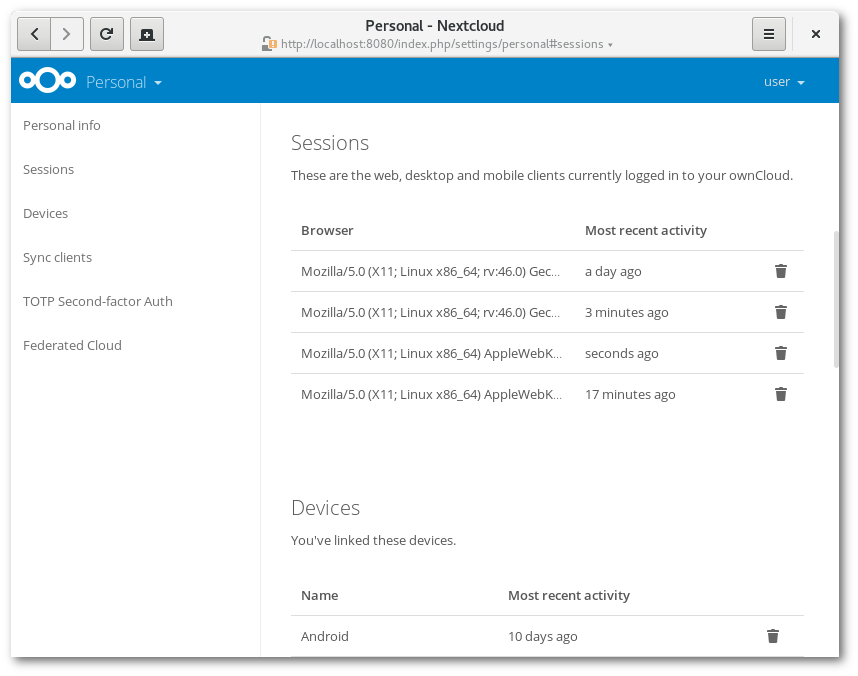
您可以点击那个回收站的图标来断开任何列表中的设备的连接
管理使用的设备
在已连接设备列表中,您可以看到所有为其生成设备密码的设备和客户端以及它们的最后活动。
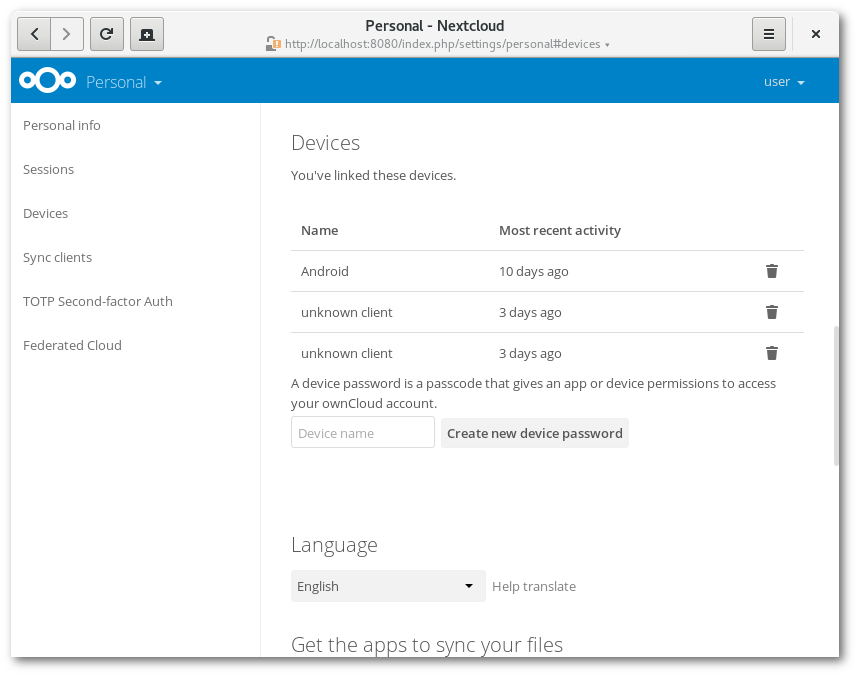
您可以点击那个回收站的图标来断开任何列表中的设备的连接
底部按钮可以创建新的特定设备密码。您可以稍后选择一个名称来标识令牌。生成的密码用于配置新客户端。理想情况下,为连接到帐户的每个设备生成单独的令牌,以便在必要时可以单独断开这些令牌:
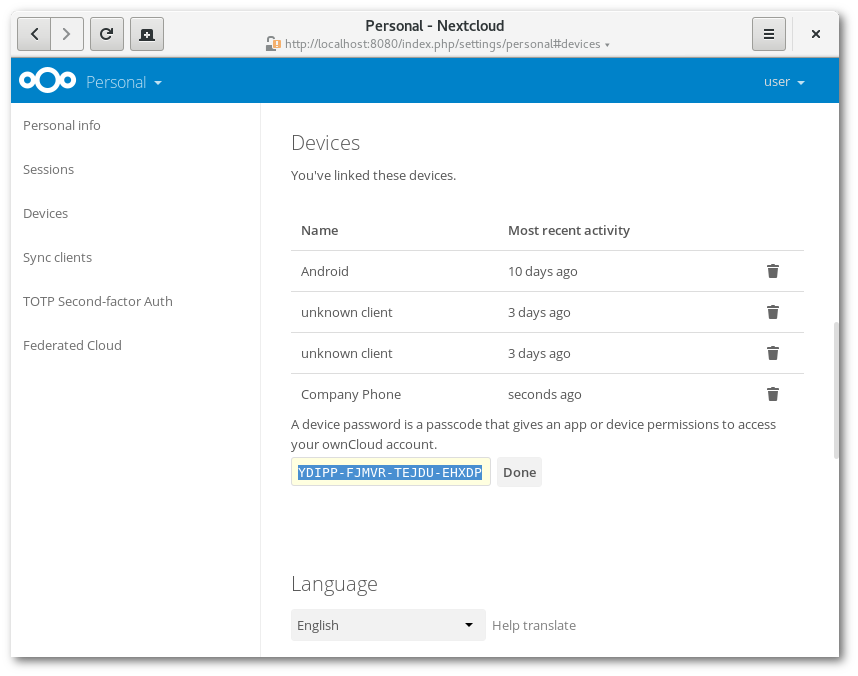
备注
推荐您在创建密码后立刻在新客户端上输入他们,因为用户只有创建密码的时候才能看到他们,Nextcloud不会保存任何明文密码。
备注
如果您开启了两步验证,则服务器将会拒绝使用登录密码的链接,您只有通过设备指定密码才能设置客户端,
更改设备专属密码和密码
对于外部用户后端的密码更改,特定设备的密码会被标记为无效。当使用主密码进行用户帐户登录后,所有特定设备的密码都会更新并再次生效。